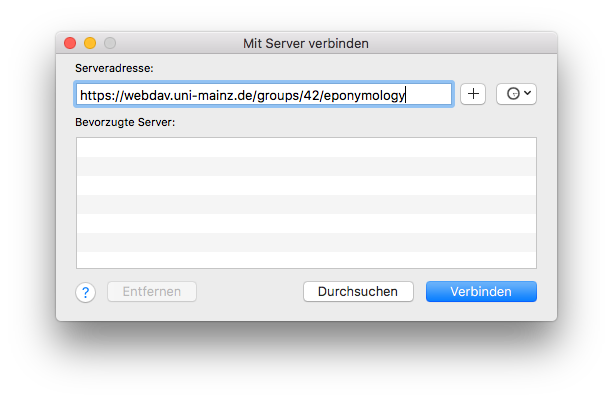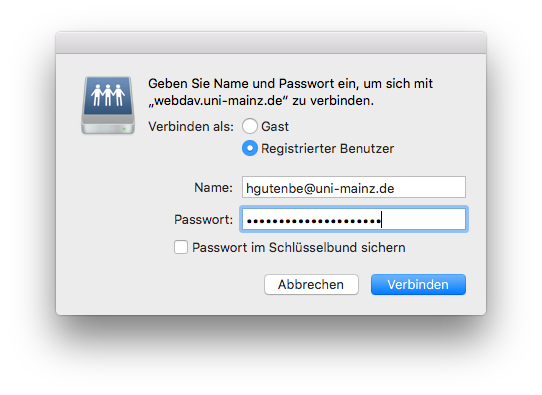Mit WebDAV (»Web-based Distributed Authoring and Versioning«) können Sie ohne Weiteres auch von außerhalb der Universität aus auf Ihre Gruppenlaufwerke zugreifen.
💡 Eine weitere Möglichkeit, Ihre Gruppenlaufwerke unter macOS zu nutzen, bietet das Einbinden mittels SMB.
Zum Einbinden mittels WebDAV gehen Sie wie folgt vor:
-
Leiten Sie aus dem Windows-Pfad des gewünschten ZDV-Gruppenlaufwerks dessen WebDAV-URL ab.

Ableiten der WebDAV-URL eines Gruppenlaufwerks aus dessen Windows-Pfad. Gehen Sie wie folgt vor:
- Ersetzen Sie das Backslash-Zeichen (
\) durch einen normalen Schrägstrich (/). - Ergänzen Sie den Beginn der WebDAV-URL: https://webdav.uni-mainz.de/groups/.
💡 Die Tipps zum »Mit Server verbinden«-Dialog beschreiben unter anderem, wie Sie die WebDAV-URL mit Ihrem Benutzernamen ergänzen können, welcher dann als Vorbesetzung in einem möglichen Authentisierungsdialog verwendet wird.
- Ersetzen Sie das Backslash-Zeichen (
-
Klicken Sie im Finder im Menü Gehe zu den Eintrag Mit Server verbinden … oder verwenden Sie im Finder das Tastenkürzel ⌘K.
-
Tragen Sie im sich öffnenden Dialog die WebDAV-URL des gewünschten Gruppenlaufwerks ein.
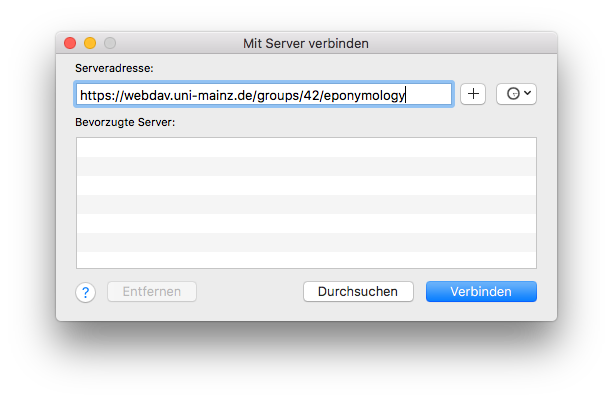
Der Dialog zur WebDAV-Einbindung eines Gruppenlaufwerks. Klicken Sie Schaltfläche Verbinden.
-
Tragen Sie im sich anschließenden Authentisierungsdialog Ihren eindeutigen Benutzernamen und das dazugehörige Kennwort ein.
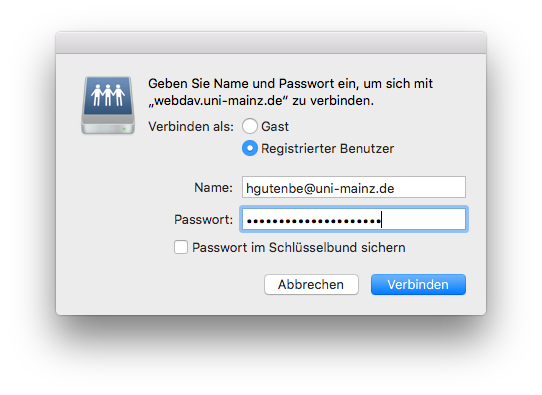
Der WebDAV-Authentisierungsdialog für ein Gruppenlaufwerk. Klicken Sie die Schaltfläche Verbinden.
- Das Gruppenlaufwerk ist nun eingebunden und steht Ihnen beispielsweise unter
Freigabenin den Seitenleisten der Finder-Fenster zur Verfügung.
💡 Tipps zur bequemeren Handhabung Ihrer Gruppenlaufwerke finden Sie auf der Seite »Umgang mit Serverlaufwerken«.
Dies ist eine Seite der Anleitungen für das macOS-Betriebssystem.
Für individuelle Hilfestellungen wenden Sie sich bitte an unsere Hotline.
Sollte sich diese Seite als verbesserungswürdig, fehlerhaft und/oder unvollständig erweisen, sind wir für entsprechende Hinweise an wolfgang❮dot❯husmann❮at❯uni-mainz❮dot❯de dankbar.